
Lost in Sync : Correction des notes qui ne se synchronisent pas entre l’iPhone et Mac

Les appareils Apple sont très populaires en raison de leurs capacités inégalées. Ils disposent d’une interface utilisateur exceptionnelle, sont robustes et permettent aux utilisateurs de synchroniser leurs données entre l’écosystème Apple. Vous pouvez accéder à toutes les données de votre iPhone, telles que les notes, les contacts, les photos, etc., à partir de votre ordinateur Mac et vice versa.
Cependant, les utilisateurs d’Apple se sont plaints que les notes ne se synchronisaient pas entre l’iPhone et les ordinateurs Mac. Que ferez-vous si vous souhaitez accéder à une idée que vous aviez notée sur votre iPhone à partir d’un autre appareil Apple, mais que vous rencontrez des problèmes de notes qui ne se synchronisent pas entre l’iPhone et l’ordinateur Macbook ? Abstenez-vous de vous inquiéter. Nous allons vous expliquer comment corriger cette erreur dans cet article. Plongeons-nous dans le vif du sujet.
Plusieurs facteurs peuvent dissuader vos notes de se synchroniser entre les appareils Apple. Parmi eux, on peut citer :
Utiliser différents comptes iCloud : la principale cause de ce problème est que vous ne parvenez pas à utiliser le même compte iCloud sur tous vos appareils iOS.
Stocker les notes localement - Les notes stockées sur le stockage local de votre iPhone ou Mac ne peuvent pas être synchronisées.
Services iCloud désactivés : vos notes ne seront pas synchronisées si vous n’avez pas activé la fonctionnalité iCloud pour l’application Notes.
Mauvaise connexion Internet - La synchronisation nécessite une connexion Internet stable.
Utilisation d’un VPN - Certaines fonctionnalités d’iCloud peuvent ne pas fonctionner comme prévu si vous naviguez à l’aide d’un réseau privé virtuel.
Vous pouvez utiliser diverses techniques de dépannage pour résoudre le problème des notes qui ne se synchronisent pas entre les appareils Apple. Vous trouverez ci-dessous quelques conseils de dépannage :
Vous devez activer Notes iCloud pour qu’il s’affiche sur tous vos iDevices afin de vous assurer que les mises à jour effectuées sur votre app Notes à partir d’un iDevice sont répercutées sur tous les autres gadgets connectés à un compte iCloud similaire. Vous trouverez ci-dessous comment activer la fonctionnalité Notes iCloud :
Sur iPhone :
Étape 1. Lancez l'application « Paramètres » de l'appareil, appuyez sur le bouton « votre nom » et appuyez sur le bouton « iCloud ».
Étape 2. Sélectionnez l’option « Afficher tout », accédez au bouton « Notes » et basculez le bouton « Synchroniser cet iPhone » en mode « On ».

Sur Mac :
Étape 1. Appuyez sur l’icône « Apple » et cliquez sur le bouton « Préférences Système ».
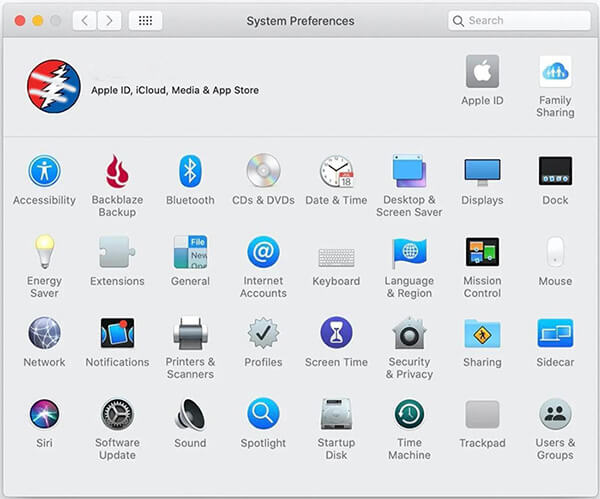
Étape 2. Appuyez sur « Identifiant Apple », faites défiler l’écran vers le bas et basculez le bouton à côté de « Notes » sur son mode « Activé ».
Essayez de voir si le problème est résolu. Si ce n’est pas le cas, passez au conseil de dépannage suivant.
Lire la suite :
[Guide simple] Comment synchroniser facilement des notes de Mac sur iPhone
Comment transférer des notes d’un iPhone à l’autre [5 façons simples]
Le processus de synchronisation des notes s’effectue via un compte iCloud. En tant que tel, vous devez vous connecter au même compte iCloud sur les deux appareils pour synchroniser les notes entre les appareils. Suivez les étapes ci-dessous pour vérifier si les deux iDevices utilisent le même identifiant Apple :
Sur iPhone :
Étape 1. Lancez l'application « Paramètres » de votre iPhone.
Étape 2. Appuyez sur votre « Nom de profil » dans la partie supérieure de l'écran de l'iDevice.
Étape 3. Vous verrez votre identifiant Apple sous votre nom. Marquez-le et déplacez-le vers l’autre appareil pour vérifier s’ils sont similaires.
Sur Mac :
Étape 1. Appuyez sur l'icône « Apple » dans le coin supérieur gauche de votre iDevice.
Étape 2. Passez la souris sur le menu déroulant et choisissez l’option « Préférences système ».
Étape 3. Appuyez sur le bouton « Identifiant Apple ».
Étape 4. L'identifiant Apple de votre iDevices s'affiche sous le nom de votre profil. Vérifiez si les deux appareils utilisent le même identifiant Apple. Si ce n’est pas le cas, assurez-vous qu’ils utilisent le même identifiant Apple. Passez au correctif suivant si le problème persiste après avoir utilisé le même identifiant Apple.
Peut aimer :
Comment transférer facilement des notes de l’iPhone vers l’ordinateur ? (Top 4 des façons)
Comment récupérer des notes définitivement supprimées sur iPhone ? [Effectivement]
Le stockage local des notes sur les iDevices empêche leur synchronisation. Vous trouverez ci-dessous comment arrêter de stocker des notes sur les iDevices localement :
Sur iPhone :
Étape 1. Lancez l’application « Paramètres » sur votre iPhone.
Étape 2. Sélectionnez l’option « Notes ».
Étape 3. Déplacez-vous vers le bas de l’écran et basculez le bouton « Sur mon iPhone » en mode « Off ».
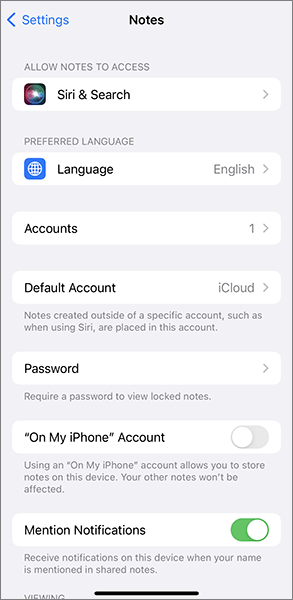
Sur Mac :
Étape 1. Lancez l’application « Notes » sur l’ordinateur Mac.
Étape 2. Cliquez sur le menu « Notes » dans le coin supérieur gauche et choisissez l’élément « Préférences ».
Étape 3. Décochez la case « Activer sur mon compte Mac ».
Vous devriez maintenant être en mesure de synchroniser les notes entre votre iPhone et votre ordinateur Mac. Si ce n’est pas le cas, passez au conseil de dépannage suivant.
À ne pas manquer :
Comment sauvegarder des notes sur iPhone ? [5 façons offertes]
Un moyen facile de récupérer des notes à partir d’iCloud - La meilleure façon 2023
Une autre solution possible pourrait être de vous déconnecter de votre compte iCloud sur les deux appareils et de vous reconnecter. Commencez par l’appareil que vous soupçonnez d’être à l’origine du problème et vérifiez si le problème est résolu. Si ce n’est pas le cas, faites de même avec l’autre appareil. Vous trouverez ci-dessous comment vous déconnecter de votre compte iCloud sur iPhone et Mac :
Sur iPhone :
Étape 1. Lancez l'application « Paramètres » de votre iPhone.
Étape 2. Appuyez sur votre nom, faites défiler vers le bas et appuyez sur le bouton « Se déconnecter ».

Étape 3. Attendez 30 secondes, puis reconnectez-vous.

Sur Mac :
Étape 1. Accédez à l'option « Préférences Système » de votre Mac.
Étape 2. Appuyez sur le bouton « iCloud ».
Étape 3. Faites défiler vers le bas et appuyez sur le bouton « Se déconnecter ». Attendez 30 secondes et reconnectez-vous.
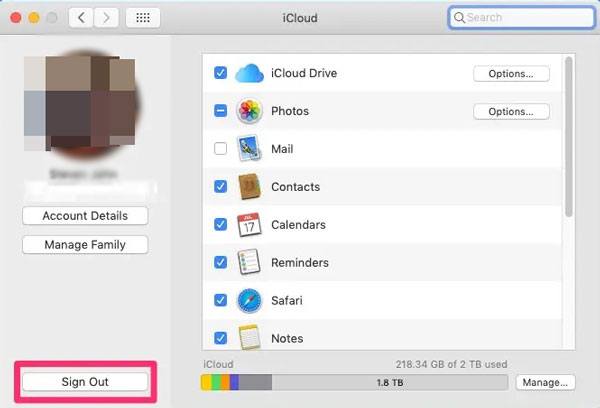
Essayez à nouveau d’accéder aux notes synchronisées. Le problème devrait cesser. Si ce n’est pas le cas, passez au conseil de dépannage suivant.
Voir aussi :
Comment transférer des notes de l’iPhone vers Android [4 méthodes]
[Résolu] Comment récupérer des notes supprimées sur iPhone sans sauvegarde iCloud ?
Vous pouvez également résoudre les problèmes de notes sur Mac qui ne se synchronise pas avec l’iPhone en redémarrant l’application Notes sur les deux appareils. Quitter et redémarrer l’application Notes permet de démarrer l’application Note et de résoudre le problème. Vous trouverez ci-dessous comment forcer la fermeture et le redémarrage de l’application Notes sur Mac et iPhone :
Sur iPhone :
Étape 1. Faites glisser votre doigt de bas en haut depuis l'écran d'accueil de l'appareil et maintenez-le enfoncé pour que toutes les applications d'arrière-plan des appareils apparaissent.
Étape 2. Sélectionnez la fenêtre de l’application Notes et empêchez-la de s’exécuter en arrière-plan en la faisant glisser vers le haut.
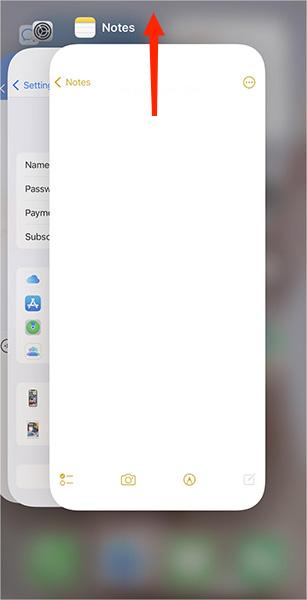
Étape 3. Lancez à nouveau l’application « Notes ».
Sur Mac :
Étape 1. Appuyez sur l’icône « Apple » et choisissez le bouton « Forcer à quitter ».
Étape 2. Choisissez l’option « Notes » parmi les choix disponibles et appuyez sur l’option « Forcer à quitter ».
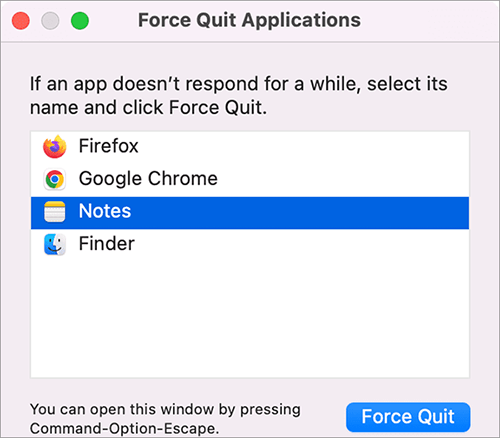
Étape 3. Lancez à nouveau l’application « Notes ». Essayez à nouveau de synchroniser vos notes entre les appareils et le problème devrait disparaître.
Vous vous demandez toujours : « Pourquoi mes notes ne se synchronisent-elles pas entre Mac et iPhone ? » Ne vous inquiétez pas. Coolmuster iOS Assistant pouvons vous aider à résoudre ce problème facilement. Essayez Coolmuster iOS Assistant de synchroniser les notes entre Mac et l’iPhone de manière sûre et efficace. Cliquez sur le bouton ci-dessous pour télécharger une version d’essai gratuite de Coolmuster iOS Assistant.
La capacité des appareils Apple à synchroniser les données est très utile. Cependant, les utilisateurs d’appareils iOS se sont plaints du problème de synchronisation des notes entre l’iPhone et les appareils Mac. Si vous rencontrez un problème similaire, essayez les conseils de dépannage décrits ci-dessus. Vous pouvez également transférer vos notes entre vos appareils iOS à l’aide d’outils professionnels tels que Coolmuster iOS Assistant.
Articles connexes :
Comment synchroniser facilement les contacts de l’iPhone vers Mac en 2023 ? (5 façons intelligentes)
Guide complet : Comment synchroniser les messages de l’iPhone vers Mac
Les notes de l’iPhone ont disparu ? 6 méthodes pour récupérer des notes perdues sur iPhone
Guide complet sur la façon de récupérer des notes supprimées sur iPhone

 Plus de solutions
Plus de solutions
 Lost in Sync : Correction des notes qui ne se synchronisent pas entre l’iPhone et Mac
Lost in Sync : Correction des notes qui ne se synchronisent pas entre l’iPhone et Mac





